Sådan deaktiveres FLoC i Google Chrome
Sådan kan du deaktivere FLoC i Google Chrome. FLoC er et nyt initiativ fra Google til at erstatte traditionelle cookies med mindre privatlivsindgribende teknologier, der samtidig giver annoncører mulighed for at levere relevante annoncer. I en nøddeskal, i stedet for at spore individuelle brugere, genererer FLoC grupper af mennesker med fælles interesser. På papiret lyder ideen god, men i virkeligheden har FLoC allerede mødt kraftig kritik og modstand fra mange forskellige virksomheder og udviklere. Brave, Vivaldi og Firefox udviklere for nylig annonceret deres beslutning om ikke at vedtage FLoC på grund af privatlivets fred.
Reklame
I øjeblikket fungerer FLoC-teknologien i Google Chrome for et begrænset antal brugere og kun i flere lande. Hvis du er bekymret for FLoC, men ikke kan skifte fra Chrome til en anden browser, den seneste Kanarisk opdatering giver dig mulighed for at deaktivere FLoC i Google Chrome. Her er hvordan du gør det. I skrivende stund bør du køre Chrome version 93.0.4528.0 eller nyere.
Deaktiver FLoC i Google Chrome
- Åbn Chrome-browseren.
- Skriv eller copy-paste
chrome://flag/#privacy-sandbox-settings-2ind i adresselinjen.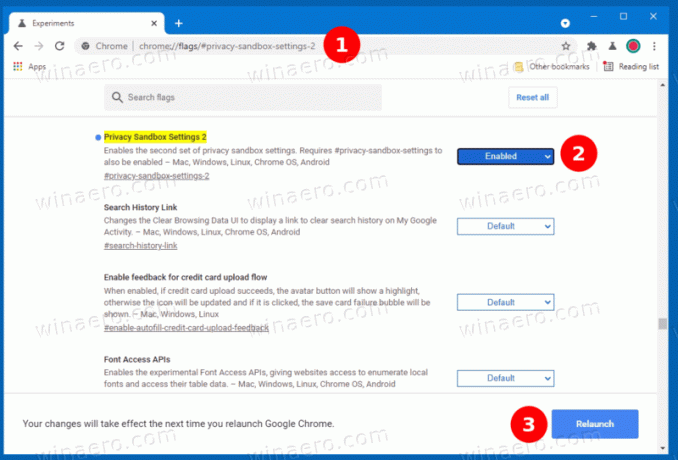
- Ved siden af Indstillinger for privatlivssandkasse 2 indtastning, vælg Aktiveret fra rullemenuen.
- Genstart browseren.
- Indtast nu
chrome://settings/privacySandboxind i adresselinjen. - Deaktiver Forsøg på privatlivssandkasse og FLoC muligheder.
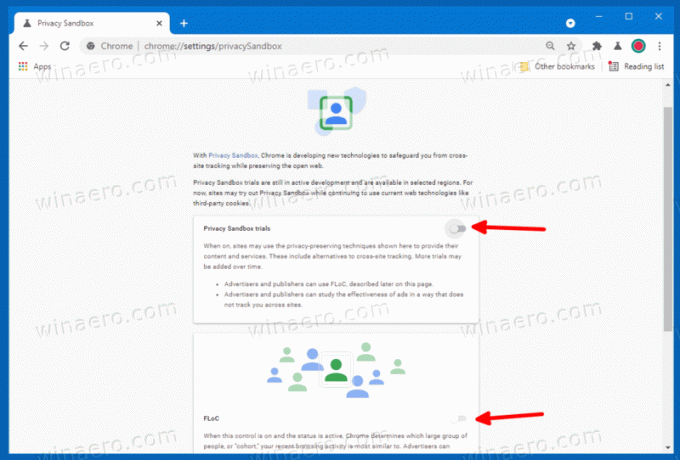
- Genstart browseren.
Vær opmærksom på, at indstillingssiden til at slå FLoC fra i Google Chrome muligvis ikke er tilgængelig på din computer. Det skyldes, at Google endnu ikke har gjort FLoC tilgængelig for alle brugere i alle regioner. Hvis du ikke kan få adgang til FLoC-indstillingerne, er der ingen grund til at bekymre dig om denne teknologi endnu. Manglende indstillinger betyder, at FLoC ikke virker på din computer.
Alternativt kan du skifte til Microsoft Edge, som nu er moden nok til at erstatte Google Chrome for en gennemsnitlig forbruger. Desuden byder den på flere smarte funktioner, der ifølge Microsoft gør Edge til "den bedste browser til Windows." For eksempel en indkøbsassistent til at finde cashback og kuponer og præstationsfremmende funktioner.

